Cara Cepat Mengedit dan Konfigurasi Prestashop
Hallo sobat blogger..!! sebelumnya saya sudah ngepost bagaimana cara menginstall prestashop cara mudah install prestashop. Nah kali ini saya mau ngasih tutorial cara mengedit dan konfigurasi prestashop itu sendiri. Disini saya mengajarkan cara mengeditnya melalui menu-menu yang ada di prestashop itu sendiri. Sebenarnya untuk pengeditan itu sendiri sudah cukup mudah bila kita menggunakan prestashop. karena prestashop sudah di dukung dengan banyak bahasa, sehingga memudahkan kita untuk mengeditnya, dan terdapat banyak forum untuk prestashop itu sendiri.
A. Pengertian Prestashop
PrestaShop adalah bebas open source e-commerce solusi. Perangkat lunak ini diterbitkan di bawah Lisensi Open Software. Hal ini ditulis dalam PHP bahasa pemrograman dengan dukungan untuk MySQL sistem manajemen database.
PrestaShop saat ini digunakan oleh 250.000 toko di seluruh dunia dan tersedia dalam 60 bahasa yang berbeda.
Baca Juga : Cara Mudah Install PrestaShop di Localhost
Prestashop adalah salah satu open source ecommerce yang populer digunakan untuk membuat toko online. PrestaShop memiliki salah satu komunitas terbesar di dunia khusus didedikasikan untuk open source ecommerce dengan lebih dari 700.000 anggota. PrestaShop tersedia di bawah Open Software License dan secara resmi diluncurkan pada bulan Agustus 2007. Prestashop, dibangun dengan bahasa pemrograman PHP dan Smarty template engine.
Membuat toko online gratis dengan Prestashop tidaklah sulit dan tidak dibutuhkan pengetahuan pemrograman web expert. Langkah-langkah dasarnya hanya install, konfigurasi, upload katalog produk, lalu promosikan toko online Anda. PrestaShop diterjemahkan ke dalam 63 bahasa termasuk bahasa Indonesia. Membuat toko online gratis menggunakan PrestaShop dapat menjadi salah satu alternatif untuk mengembangkan bisnis dan usaha Anda.
Selain membuat toko online dengan aplikasi open source, kamu juga bisa membuat sebuah website atau blog pribadi / usaha dengan bantuan CMS ( Content Management System ). ada banyak pilihan CMS open source yang bisa kamu pilih. Untuk lebih detailnya kamu bisa baca 12 CMS Open Source Tools Pembuat Website Terbaik [Gampang!]
Baiklah tanpa bertele-tele dan berpanjang lebar lagi mari kita mulai menghias dan mengdit toko online kita..cekidot. Pertama-tama kita harus tahu dulu menu-menu yang terdapat di prestashop.
1. CATALOG. Dalam katalog terdapat submenu diantaranya: Product, categories, marketing dan lain-lain.
1.1 PRODUCTS.
panel ini berfungsi untuk mengedit product atau barang yang akan kita jual. Jika anda ingin mengubah harga ,gambar atau informasi lain dalam product anda, klik tombol EDIT.
a. INFORMATION.
menu ini adalah bagian dari product tadi. bila anda mengedit suatu product maka menu ini akan muncul. Nah pada menu ini anda isikan informasi tentang product atau barang yang akan anda jual, beri deskripsi tentang produk tersebut. Lihat gambar dibawah sebagai contoh.
b. PRICE
Masih dibagian product terdapat menu price (harga) tentu suatu barang memiliki harga. Nah fungsi panel ini untuk memasukkan harga jual produk anda. Disana anda bisa memilih biaya jual menggunakan pajak atau tidak.
c. ASSOSIATION
Bagian ini berfungsi untuk memasukkan produk kita ke dalam beberapa kategori. Misalnya product apple dikategorikan di product merek apple juga agar saat dalam pencarian dengan kata kunci aplle yang keluar semua produk dengan nama aplle dan mencegah untuk masuknya kategori lain. Cara memasangnya anda tinggal mencentang kategori yang telah anda buat.
d. SHIPPING
Bagian ini berfungsi untuk mengatur beberapa biaya pengantaran/pengiriman barang.
e. QUANTITIES
Bagian ini berfungsi untuk menaruh berapa banyak stok yang tersedia di toko kita. Misalnya kita memiliki 10unit smartphone apple. jadi kita menuliskan 10 stok, an warna apa saja yang tersedia.
f. IMAGES
Bagian ini berfungsi untuk mengupload gambar products agar dapat dilihat consumen nantinya. Letaklah gambar yang asli untuk memberi kepercayaann dan kondisi tentang product tersebut. Buatlah gambar semenarik mungkin agar dapat menarik banyak konsumen.
Bila sudah selesai memahami semua fungsi panel di menu catalog anda bisa mengkilik tombol save yang berada dibawah. Maka semua data yang telah anda inputkan berhasil disimpan dan siap untuk dipublish nantinya.
1.2 CATEGORIES
Selanjutnya submenu categories. Panel ini berfungsi untuk menambahkan blok kategori yang ada dimenu pada website. seperti HOME BERANDA CALL CENTER dll. Anda bisa membuatnya di submenu ini. Cra buatnya klik tombol "add new category" lalu buat nama kategori yang ingin dibuat. lihat gambar:
Misalnya anda mau membuat Tab menu smartphone. ketikkan di kolom name smartphone. lalu SAVE.
Bila anda ingin membuat submenu caranya: klik add new category >> isikan nama submenunya>> lalu di parent category klik expand all >> lalu centang smartphone>>jika mau memasukkan logo bisa diklik "add file" lalu SAVE.
Jika berhasil akan seperti berikut: sobat bisa lihat di menu smartphone ada submenu nya yakni apple.
2. MODULES
Bagian ini berfungsi untuk mengatur seluaruh data website.
· Available quantities=untuk mengatur jumlah barang yg tersedia.klik CONFIGURE untuk editing.· Bank wire=pengaturan dengan pihak bank.· Banner block=pengaturan banner atau iklan-iklan.· Best-selling products=· Best categories· Best customers· Best suppliers· Best vouchers· Browsers and operating systems· Carrier distribution· Cart block· Catalog evaluation· Catalog statistics· Categories block· CMS block· Contact block· Contact information block· Custom CMS information block· Customer accounts· Dashboard Activity· Dashboard Goals· Dashboard Products· Dashboard Trends· Data mining for statistics· Facebook block· Featured products on the homepage· Image slider for your homepage· Language block· Layered navigation block· New products block· Newsletter· Newsletter block· Pages not found· Payment logos block.· Payments by check· Product details· Product payment logos block· Quick search block· Registered customer information· Sales and orders· Search engine keywords· Shop search· Simple HTML table display· Social networking block· Social sharing· Specials block· Stats Dashboard· Tags block· Theme configurator· Top-sellers block· Top horizontal menu· Viewed products block· Visitors online· Visitors origin· Visits and Visitors
- cara mengganti template: klik module>>modules>>pilih add file>>cari file zip>>kemudian upload>>finish
- cara menambah menu-menu:klik modules>modules>>top horizontal menu>>pilih add new>>ketikkan namanya>>save.
- cara mengganti slide yang berjalan/slide show>> klik modules>>modules>>image slide for yor hompage>>pilih add file>> cari gambar sesuai ukuran>>pilih upload>>save>> finish.
Bagian ini berfungsi mengatur cara pengiriman barang.
Pilih add new Carrier untuk menambah media jasa pengiriman anda. Atau anda bisa mengkilk atau mengedit jasa pengiriman yang sudah anda miliki untuk menambah kan beberapa fitur baru dengan mengklik "edit"
Pada carier name isikan nama jasa pengiriman. misal JNE atau POS Indonesia.
4. LOCALIZATION
Bagian ini berfungsi mengatur wilayah pemasaran anda, bahasa , zona, mata uang, negara, pajak, dll.
5. PREFERENCES
Untuk mengatur informasi bagaimana cara pembayaran toko anda, cara pengiriman barang, informasi toko dan hukum serta kebijakan privasi yang toko anda miliki.
Untuk mengaturnya klik:presfernces>>CMS>>edit bagian yang category.lihat gambar dibawah:
Demikianlah postingan saya tentang bagaimana cara mengedit dan mengkonfigurasi prestashop. Pertama-tama kita haru tahu dulu menu-menu yang tersedia untuk memudahkan kita dalam mengeditnya.Setelah itu pengulangan dan kebiasaan untuk kemudahan dan kelancaran kita dalam menggunakan prestashop. Saya selaku penulis mohon maaf apabila ada kesalahan dalam penulisan, dan apabila ada kekurangan saya minta koreksi dan saran dari temen-temen semua. Silahkan tinggalkan saran dan comment nya di kolom komentar. Sekian dan terimakasih.
Pilih add new Carrier untuk menambah media jasa pengiriman anda. Atau anda bisa mengkilk atau mengedit jasa pengiriman yang sudah anda miliki untuk menambah kan beberapa fitur baru dengan mengklik "edit"
Pada carier name isikan nama jasa pengiriman. misal JNE atau POS Indonesia.
4. LOCALIZATION
Bagian ini berfungsi mengatur wilayah pemasaran anda, bahasa , zona, mata uang, negara, pajak, dll.
5. PREFERENCES
Untuk mengatur informasi bagaimana cara pembayaran toko anda, cara pengiriman barang, informasi toko dan hukum serta kebijakan privasi yang toko anda miliki.
Untuk mengaturnya klik:presfernces>>CMS>>edit bagian yang category.lihat gambar dibawah:
Demikianlah postingan saya tentang bagaimana cara mengedit dan mengkonfigurasi prestashop. Pertama-tama kita haru tahu dulu menu-menu yang tersedia untuk memudahkan kita dalam mengeditnya.Setelah itu pengulangan dan kebiasaan untuk kemudahan dan kelancaran kita dalam menggunakan prestashop. Saya selaku penulis mohon maaf apabila ada kesalahan dalam penulisan, dan apabila ada kekurangan saya minta koreksi dan saran dari temen-temen semua. Silahkan tinggalkan saran dan comment nya di kolom komentar. Sekian dan terimakasih.












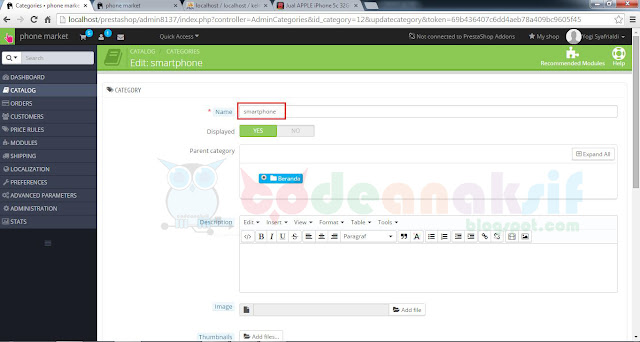
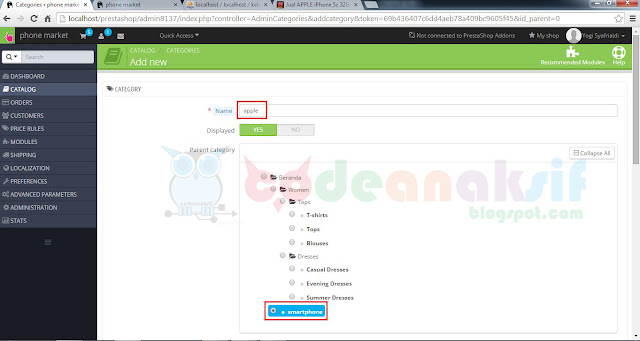



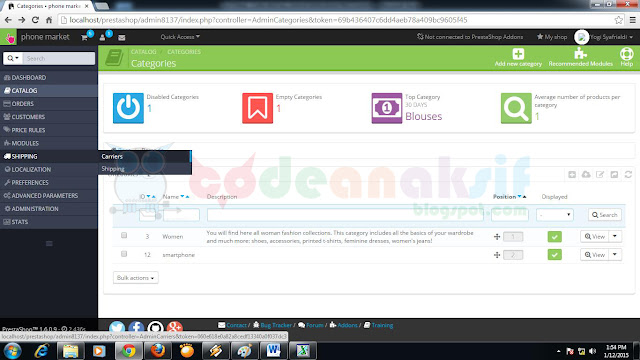






Post a Comment for "Cara Cepat Mengedit dan Konfigurasi Prestashop"
= > Silahkan berkomentar sesuai artikel diatas
= > Berkomentar dengan url ( mati / hidup ) tidak akan di publish